この記事には「POCO F7 Pro」実機で指紋認証を設定する方法を紹介しています。
 やすスマ
やすスマどうも、ガジェットブロガーのやすスマ(X:@yasu_suma)です。
「POCO F7 Pro」の指紋認証の設定方法を知りたい場合にはぜひ参考にしてください!
「POCO F7 Pro」実機で指紋認証を設定する方法を詳しく紹介!

「POCO F7 Pro」は2025年3月発売のハイスペックスマートフォンです。
手頃な価格でハイパフォーマンスと話題のPOCOブランドのスマートフォンです。
では、さっそく指紋認証を設定する手順をまとめていきます。
「POCO F7 Pro」の指紋認証センサーはどこ?

「POCO F7 Pro」の指紋認証センサーはディスプレイ内に搭載しています。
ディスプレイ内指紋認証センサーの使い勝手は気になるところです。実際の使用感も後でまとめておきます。
では、実際に指紋登録を行っていきます。
「POCO F7 Pro」の指紋認証の設定の流れ
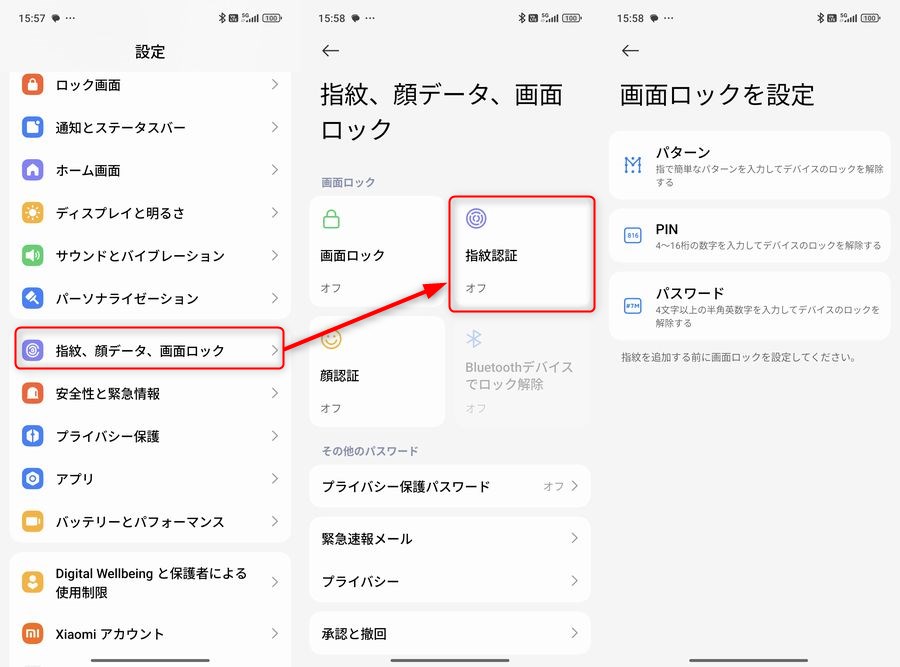
「POCO F7 Pro」に指紋データ登録するのは設定メニューから行います。
「指紋、顔データ、画面ロック」>「指紋認証」と進みます。
画面ロックが未登録の場合にはパターンなどから予備のロック解除方法を設定しておきます。
フィルムが指紋認証対応であるかが重要なポイント!
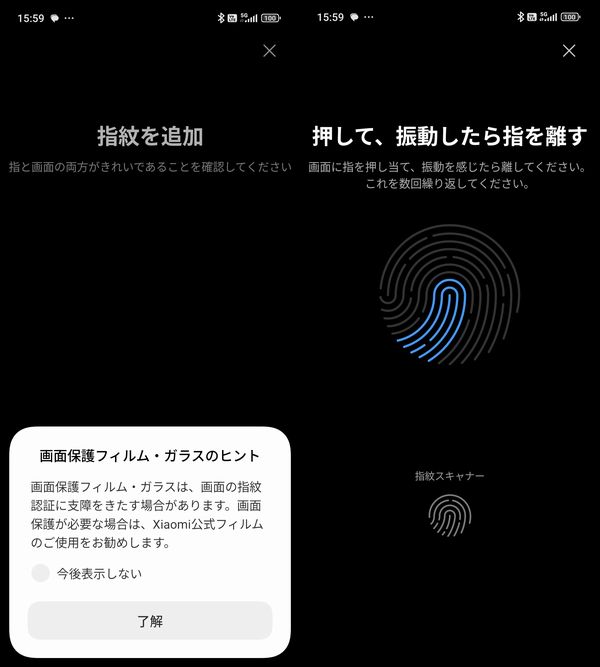
あとは画面の案内を見ながら、登録したい指をセンサーに当てていきます。
なお、フィルムが指紋認証対応でないといけないことが注意ポイントです。
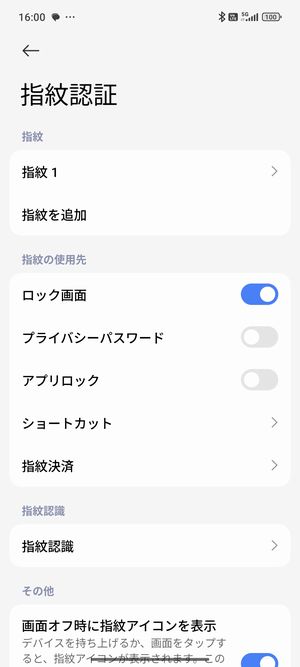
指紋データは複数登録ことができます。場面によってどの指を使うかを選択できるので複数登録しておくほうが便利なのでおすすめです。
「POCO F7 Pro」の指紋認証の使い勝手は良好!

「POCO F7 Pro」のディスプレイ内指紋認証の使い勝手は良好。
指紋の認証とディスプレイ点灯はとてもスピーディ。使っていてストレスを感じることなく快適です。
ディスプレイ内指紋認証センサーの使い勝手はスマホによってかなり異なります。
使い勝手が良いことは非常に大切なポイントです。
指紋認証がうまくできない場合の対処方法!精度が悪い場合は?

「POCO F7 Pro」で指紋認証がうまくいかない場合の原因としては以下のものが考えられます。
- フィルムが指紋認証に非対応
- 指紋認証センサーの汚れ
- 指が濡れていたり乾燥していたりする
指紋認証がうまくできない場合の対処方法は以下のものが考えられます。
- フィルムを剥がすか指紋認証対応のフィルムに貼り替える
- 指紋認証センサーを拭く
- 指を拭いたり、保湿したりする
他にも登録した指紋データをいったん削除して再登録してみることもアリです。
なるべく指の広い範囲をセンサーに当てて登録しておきましょう。
まとめ:「POCO F7 Pro」実機で指紋認証を設定する方法を詳しく紹介!

以上、「POCO F7 Pro」実機で指紋認証を設定する方法について紹介しておきました。
紹介したようにとてもカンタンに指紋認証を設定できます。気になる使い勝手は良好でストレスなく使えます。
設定することによって、「POCO F7 Pro」をより安心して楽しめるようになります。
ぜひ実際に指紋認証を設定してみてください!
本記事の内容が参考になれば幸いです。
\キャンペーンでポイント還元あり/
「POCO F7 Pro」のスペック
「POCO F7 Pro」の主なスペックは以下のとおりです。
- OS:Android (Xiaomi HyperOS 2)
- ディスプレイ:6.67 インチ(3200×1440)
- SoC:Snapdragon 8 Gen3
- RAM:12GB
- ROM:256GB/512GB
- カメラ:REAR:50MP+8MP FRONT:20MP
- Wi-Fi:802.11 a/b/g/n/ac/ax/be
- 指紋センサー:○(画面内)
- USB:Type-C
- バッテリー:6000mAh
- サイズ:74.95(W)x160.26(H)x8.12(D) mm
- 重量:206g
「POCO F7 Pro」アンケート
「POCO F7 Pro」についてのアンケートを実施しています。よろしければ投票してみてください。
おすすめ記事
「POCO F7 Pro」情報をご覧頂いた方におすすめの記事を用意しました。ぜひ合わせてご覧ください。






